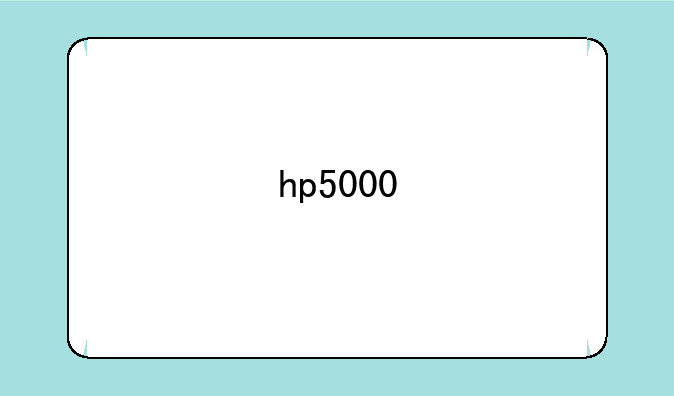dell商用台式机、dell商用台式机设置u盘启动

探索Dell商用台式机的U盘启动设置:全面指南
在当今数字化时代,Dell商用台式机以其卓越的性能、稳定性和安全性,成为了众多企业和商务人士的首选。当需要重新安装操作系统、进行系统修复或启动特定诊断工具时,了解如何设置U盘启动显得尤为重要。本文将深入探讨Dell商用台式机的U盘启动设置步骤,助您轻松应对各种需求。
一、准备工作:U盘制作与BIOS基础知识
在进行U盘启动设置前,您需要准备以下几个关键要素:① 一个容量不小于8GB的空白U盘。② 操作系统安装镜像文件(如Windows 10 ISO文件)。③ 一个可靠的U盘启动盘制作工具(如Rufus或微软官方工具)。制作完成后,还需了解BIOS(基本输入输出系统),它是计算机硬件与操作系统之间的桥梁,负责初始化硬件并加载操作系统。Dell商用台式机的BIOS界面可能因型号而异,但基本操作大同小异。
二、进入BIOS设置
要设置U盘启动,首先需要进入Dell商用台式机的BIOS设置。具体步骤如下:① 关闭计算机,并插上制作好的U盘。② 重新启动计算机,在屏幕显示Dell Logo时,迅速按下F2键(部分机型可能是F12或Del键)进入BIOS设置。③ 在BIOS界面中,使用方向键导航,寻找“Boot”(启动)选项。
三、调整启动顺序
在“Boot”菜单下,您将看到当前计算机设置的启动顺序列表。要设置U盘为第一启动项,请执行以下操作:① 识别U盘在列表中的位置,通常显示为USB Storage Device或类似名称。② 使用“+”或“-”键,或F5/F6键(根据BIOS版本而定),将U盘移至列表顶部。③ 确认更改并保存设置。在Dell BIOS中,这通常通过选择“Save & Exit”(保存并退出)选项完成,然后按Enter键确认。
四、退出BIOS并启动U盘
保存并退出BIOS设置后,计算机将自动重启。此时,如果一切设置正确,它将尝试从U盘启动,您会看到操作系统安装界面或诊断工具的加载画面。请注意,根据U盘内容的不同,接下来的步骤可能涉及操作系统安装、数据恢复、系统诊断等具体操作,请根据实际需要执行。
五、恢复原始启动顺序(可选)
完成U盘启动任务后,建议恢复计算机的原始启动顺序,以确保下次开机时能正常从硬盘启动。只需再次进入BIOS,按照之前的步骤将硬盘设置为第一启动项,并保存设置即可。
六、小结
掌握Dell商用台式机的U盘启动设置,不仅能在系统出现问题时迅速自救,还能在进行系统升级、数据迁移等操作时提供极大的便利。通过上述步骤,即使是初学者也能轻松上手。记得在操作过程中保持耐心,仔细阅读屏幕提示,以免误操作影响计算机的正常使用。Dell商用台式机以其稳定的性能和灵活的配置选项,结合正确的U盘启动设置,将为您的商务生活带来更多便捷与高效。

 产品报价
产品报价 配置参数
配置参数 数码教程
数码教程 数码产品
数码产品 数码资讯
数码资讯